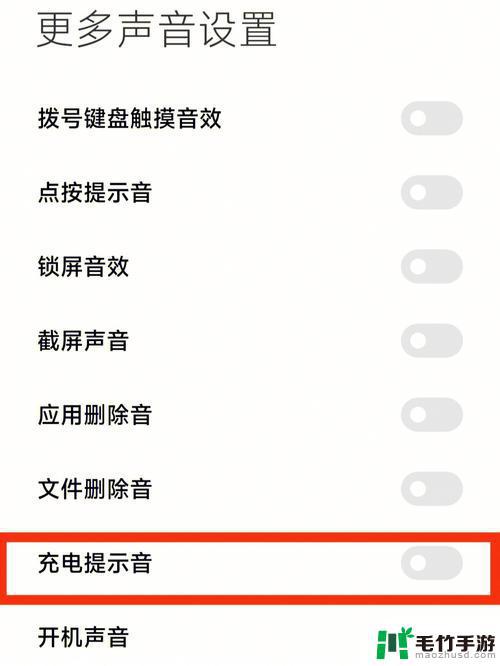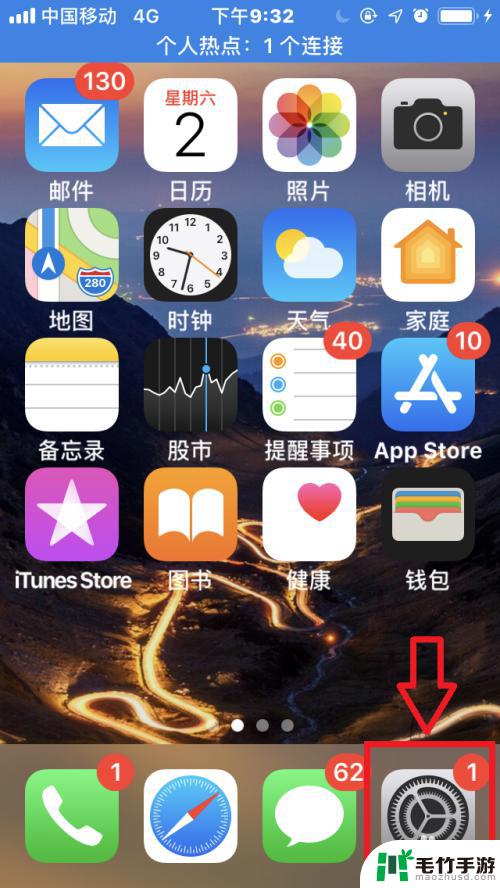苹果手机13怎么设置充电提示音
时间:2024-02-26来源:毛竹手游作者:佚名
iPhone 13作为苹果公司最新推出的手机产品,备受消费者的瞩目,除了强大的性能和先进的技术,它还具备一系列令人称赞的功能和设置选项。其中一个备受关注的功能是充电提示音设置。随着科技的不断发展,充电提示音已经成为手机使用者重要的需求之一。如何在iPhone 13上设置充电提示音呢?让我们一起来探索iPhone 13的充电提示音设置方法。
iPhone 13充电提示音设置方法
方法如下:
1.打开手机设置,找到快捷指令,打开允许不受信任的快捷指令的开关。


2.打开icloud中的yoho提示音,并点击获取捷径,点击添加不受信任的快捷指令。

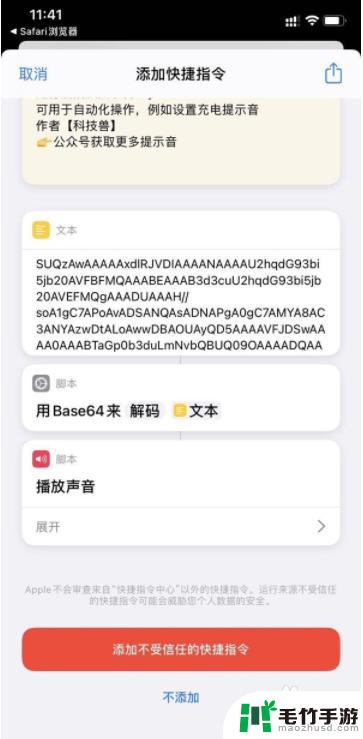
3.打开快捷指令,点击自动化>创建个人自动化>充电器。

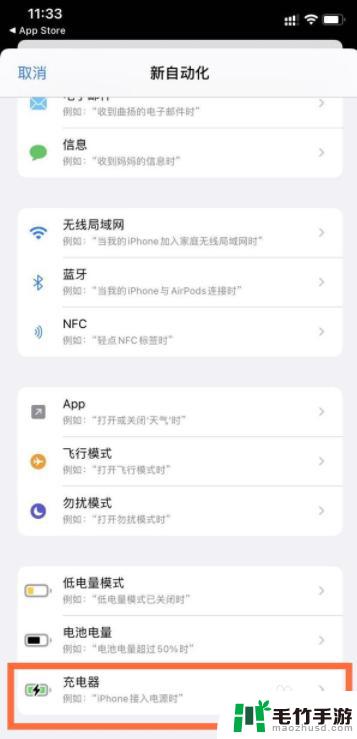

4.点击添加操作,点击app,选择快捷指令,选择运行快捷指令。
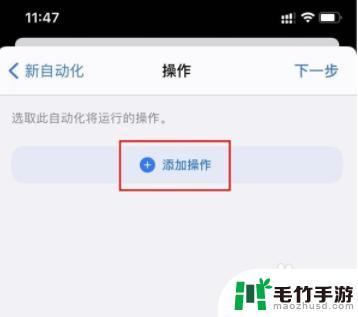


5.再次点击快捷指令,选择提示音yoho。点击下一步,将运行前询问的开关关闭,然后使用充电器给iPhone手机充电就会有提示音出现。

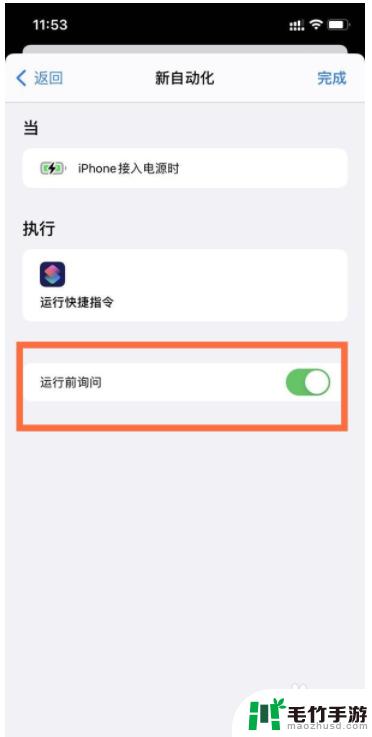
以上是关于如何设置苹果手机13的充电提示音的全部内容,如果您遇到相同的问题,可以参考本文中介绍的步骤进行修复,希望对大家有所帮助。